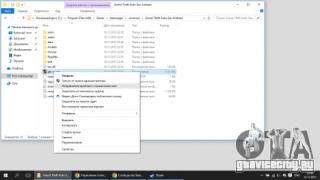Pozdrav! Danas sam odlučio da pišem o tome kakve se kvarove mogu desiti računaru, šta učiniti ako se računar ne uključi i kako utvrditi uzrok nefunkcionalnog sistema. Dijelim kvarove na dva dijela, softver i hardver. Sada ćemo pričati o njima.
I još nešto, izraz "kompjuter se neće uključiti" ima različita značenja. Pa da se približimo temi :).Računari se kvare, a mi tu ništa ne možemo, ali se kvare na različite načine, pa shodno tome treba ih i popravljati na različite načine. Pa, ako platite popravke, i cijena će biti drugačija, pa vam ovaj članak može pomoći i da uštedite novac.
Greška softvera
Ovaj kvar računara povezan je sa problemima u operativnom sistemu. Računar se sam uključuje, pa pali se, ventilatori se okreću, na monitoru je slika, ali ova slika vas upozorava na grešku u sistemu i sam računar se dalje ne pokreće. Breaking? Naravno da je kvar. Može izgledati kao, itd.
Sve ove greške možete sami popraviti tako što ćete jednostavno pretražiti internet kako biste ih riješili. Pa, po pravilu, ponovna instalacija Windowsa ih rješava jednim potezom. Ali koliko god vam ovi kvarovi izgledali strašno, u poređenju sa hardverskim su bezopasni :).
Kvar hardvera
Ovdje se stvari komplikuju. I izgledaju otprilike ovako.
Pa, možda nije uvijek tako strašno :). Ali mislim da razumete na šta mislim.
Ovo je problem kada jedna ili više komponenti pokvare. Kao što već pretpostavljate, popravak takvog kvara će biti skup i najvjerovatnije to nećete učiniti sami, morat ćete kontaktirati servisni centar. I potražite zamjene za oštećene komponente, usput, online časopis devicebox.ru uvijek recenzira nove proizvode u IT svijetu, možda pročitajte nešto i odaberite.
U pravilu se takav kvar obično manifestira kao potpuna neoperabilnost računara. Jednostavno neće reagovati na dugme za napajanje, ali ne uvek.
Verovatno će pokušati da se pokrene itd. Sve zavisi. šta nije uredu s tobom. Rijeđe možete osjetiti miris paljevine kada je, na primjer, izgorjelo napajanje ili matična ploča.
U svakom slučaju, isključite računar i pozovite tehničara jer u suprotnom možete izazvati još više problema kada pokušate sami da rešite problem.
Mogli biste jako dugo pisati o svim kvarovima i njihovim manifestacijama, ali mislim da to nikome neće biti zanimljivo.
Ako imate neke veoma važne informacije na svom računaru, onda vam ne savetujem da se upuštate u popravke, čak ni sistemske. U ovom slučaju, bolje je kontaktirati specijaliste. Baš kao u slučaju kvara hardvera. U ostalim slučajevima rješenje možete potražiti na internetu ili na mom blogu. Sretno!
Pozdrav, prijatelji!
Računar je pametna i korisna stvar bez koje više ne možemo zamisliti svoj život. Nije li? Ovo je naš prijatelj i pomagač.
Međutim, njegovo zdravlje se ponekad pogoršava i potrebna mu je medicinska pomoć.
Naš prijatelj je toliko pametan i uslužan da nam može reći gdje mu nije dobro. On nam govori uz pomoć takve stvari kao što je hardverski monitor. Moramo samo koristiti ove savjete.
Hardverski monitor je skup softverskih i hardverskih dijagnostičkih alata ugrađenih u računar.
Hardverski monitor vam omogućava mjerenje i prikaz na ekranu monitora:
veličina napona napajanja izvora napajanja (+3,3 V, + 5 V, +12 V, +5VSB izvor napona u stanju pripravnosti),
vrijednost napona napajanja procesorskog jezgra,
vrijednost napona litijumske ćelije,
temperatura procesora i eventualno matične ploče (ili okolnog zraka),
brzina ventilatora procesora (eventualno drugih ventilatora).
A zašto vam treba hardverski monitor?
![]() Ovo ubrzava potragu za uzrocima nestabilnog rada računara. i poboljšava jednostavnost korištenja.
Ovo ubrzava potragu za uzrocima nestabilnog rada računara. i poboljšava jednostavnost korištenja.
Da nije bilo hardverskog monitora, onda biste za praćenje parametara morali svaki put otvarati kućište i ulaziti tamo sa testerom.
I mogli biste samo gledati napon, temperatura i brzina bi se morali mjeriti na drugačiji način.
Za pregled ovih parametara računara potrebno je da uđete u program za konfiguraciju SETUP i pronađete opciju “Hardverski monitor”, “Nadzor hardvera sistema”, “Konfiguracija zdravlja hardvera” ili nešto slično.
Da biste ušli u program SETUP, morate periodično pritiskati taster Del ili F2 nakon što se računar pokrene.
U nekim slučajevima (u zavisnosti od specifične verzije BIOS-a), SETUP se može konfigurisati tako da će parametri biti prikazani neko vreme kada se računar pokrene. Da biste to učinili, morate aktivirati određenu opciju u BIOS-u. Ako pritisnete tipku “PAUSE” pri pokretanju, preuzimanje će se zaustaviti i možete polako pogledati sve parametre.
Postoji još jedna prilika za pregled ovih parametara - direktno tokom rada. Na kraju krajeva, ponovno pokretanje računara svaki put da biste ušli u SETUP je nezgodno.
Osim toga, pri pokretanju procesor se ne učitava. I može biti da pri pokretanju temperatura procesora može biti u granicama normale, ali kada se učita "teška" aplikacija (program) će se nenormalno povećati.
Treba napomenuti da se na starijim računarima sa ranijim verzijama BIOS-a ne mogu prikazati svi gore navedeni parametri.
Konkretno, napon litijumske ćelije koja napaja čip koji pohranjuje postavke možda neće biti prikazan. U tom slučaju morat ćete otvoriti kućište i izmjeriti njegov napon testerom.
Imajte na umu da nije potrebno svaki put kontrolirati napon elementa. Ono što bi trebalo da nas upozori je svaki put kada uključite računar prikazuje stari datum. Ovo je prvi znak da je element 2032 "zakačen" i da ga treba zamijeniti.
AIDA i drugi programi praćenja
Postoji posebne programe praćenja, na primjer, EVEREST ili AIDA. Oni ne pokazuju samo temperature i napone, već i desetine drugih parametara koji se odnose na hardver i softver računara.
Oni ne pokazuju samo temperature i napone, već i desetine drugih parametara koji se odnose na hardver i softver računara.
Sve je to dobro, potrebno i korisno.
Međutim, računar može biti toliko bolestan da se sistem neće pokrenuti.
I, shodno tome, ovi pametni programi neće moći biti pokrenuti.
Tu će nam pomoći mogućnost pregleda parametara direktno u BIOS-u, bez posrednika.
Na šta treba obratiti pažnju?
 Ako su naponi napajanja izvan raspona od 5%, mora se popraviti ili zamijeniti!
Ako su naponi napajanja izvan raspona od 5%, mora se popraviti ili zamijeniti!
Posebno je neugodno povećanje napona + 12 V, koji se posebno koristi za rotiranje diskova elektromehaničkog tvrdog diska.
Čip upravljačkog programa koji upravlja odgovarajućim motorom tvrdog diska može se pregrijati i pokvariti.
Ovo je ispunjeno nepovratnim gubitkom podataka!
dakle,
napon + 3,3 V treba biti unutar + 3,14 ... + 3,47 V,
napon + 5 V – unutar + 4,75 ... 5,25 V,
napon + 5 VSB – unutar + 4,75 ... 5,25 V,
napon + 12 V – unutar + 11,4 ... 12,6 V.
Ako je napon izvora napona u stanju pripravnosti +5 VSB ispod normalnog, računar se neće moći uključiti. Nizak napon neće pokrenuti glavni pretvarač napajanja. Ako je veći, računar će se zamrznuti.
Ponekad povećani napon radnog izvora zbunjuje neiskusnog servisera. Provjerio je glavne napone (+3,3, +5, +12 V) i uvjerio se da su normalni.
Čini se da napajanje radi, kompjuter radi, ali se ponaša neprikladno! Serviser počinje da kopa na drugom mestu i provodi dosta vremena tražeći crnu mačku u mračnoj prostoriji koje nema.
Ne zaboravite kontrolirati napon izvora u stanju pripravnosti!
CPU temperatura
 Ako je temperatura procesora viša od normalne, računar će se zamrznuti i usporiti!
Ako je temperatura procesora viša od normalne, računar će se zamrznuti i usporiti!
Može se nenormalno povećati zbog slabog hlađenja.
Posebno kada se mazivo između procesora i hladnjaka osuši.
Ili zbog kontaminacije prašinom radijatora i ventilatora.
Radijator začepljen prašinom mnogo lošije raspršuje toplinu, a ventilator može usporiti njegovu brzinu rotacije. Ponekad prašina toliko začepi ventilator da potpuno prestane da se okreće!
U tom slučaju, procesor će se zajamčeno pregrijati. Povećanje temperature procesora i usporavanje brzine ventilatora prvi su znakovi da je vrijeme za čišćenje hladnjaka procesora.
Ventilator će možda trebati podmazati. Ali bolje je ne očekivati povećanje temperature, već povremeno (barem jednom godišnje) uklanjati prašinu iz sistemske jedinice. Možete pročitati kako se to ispravno radi.
Ako niste pogledali unutra nekoliko godina, bilo bi dobro da promijenite mazivo na procesoru prilikom čišćenja. Vi idete na periodične lekarske preglede, zar ne? Takvi događaji trebaju i kompjuteru!
Prilikom pokretanja računara, temperatura procesora ne bi trebalo da pređe (približno) 40-50 stepeni.
Tokom rada (posebno kada se opterećuje sa "teškom" aplikacijom), može se povećati za 20 stepeni ili više.
Brzina ventilatora
 Brzina rotacije procesora (provizorno) ne bi trebala biti manja od 1000-2000 RPM (Rotate Per Minute, okretaja u minuti).
Brzina rotacije procesora (provizorno) ne bi trebala biti manja od 1000-2000 RPM (Rotate Per Minute, okretaja u minuti).
Ona podložan promjenama zavisno od temperature procesora.
Što je toplije, to bi brzina trebala biti veća.
Ovo prati poseban krug.
U zaključku, napominjemo da se u sistemsku jedinicu mogu ugraditi dodatni ventilatori. Da bi kontrolirali njihovu brzinu, moraju biti povezani na posebne konektore na matičnoj ploči.
Ovi konektori se mogu prepoznati po natpisu “Sys Fan” (ili slično) pored njih. Mogu imati tri ili četiri kontakta.
Ako je dodatni ventilator jednostavno spojen na + 12 V (ili + 5 V), tada će se okretati konstantnom brzinom. Ovo nije uvijek zgodno, jer stvara dodatnu buku.
To je sve za danas, dragi čitaoci. Nadam se da će vam ove informacije pomoći ako vam zatreba pomoć sa računarom.
Vidimo se na blogu!
Viktor Geronda je bio sa vama.
Informacije o prijetnjama
Naziv prijetnje: Otvorite Hardware Monitor
Izvršni fajl:(randomname).dll
Vrsta prijetnje: Adware
Pogođeni OS: Win32/Win64 (Windows XP, Vista/7, 8/8.1, Windows 10)
Pogođeni pretraživači:Google Chrome, Mozilla Firefox, Internet Explorer, Safari
Otvorite metod infekcije Hardware Monitor
instaliran na vašem računaru zajedno sa besplatnim programima. Ova metoda se može nazvati "batch instalacija". Besplatni programi vam nude da instalirate dodatne module (Open Hardware Monitor). Ako ne odbijete ponudu, instalacija će početi u pozadini. Open Hardware Monitor kopira svoje datoteke na vaš računar. Obično je ovo datoteka (randomname).dll. Ponekad se kreira ključ za pokretanje s imenom Open Hardware Monitor i vrijednošću (randomname).dll. Prijetnju također možete pronaći na listi procesa pod nazivom (randomname).dll ili Open Hardware Monitor. folder pod nazivom Open Hardware Monitor se takođe kreira u fasciklama C:\Program Files\ ili C:\ProgramData. Nakon instalacije, Open Hardware Monitor počinje prikazivati promotivne banere i pop-up oglase u pretraživačima. Preporučuje se da odmah uklonite Open Hardware Monitor. Ako imate dodatnih pitanja o Open Hardware Monitoru, kontaktirajte nas. Možete koristiti programe u nastavku da uklonite Open Hardware Monitor iz vaših pretraživača.
Primetili smo da ste sada na pametnom telefonu ili tabletu, ali vam je potrebno ovo rešenje na računaru. Unesite svoju adresu e-pošte ispod i automatski ćemo vam poslati e-poruku sa vezom za preuzimanje Open Hardware Monitor Removal Tool, tako da možete da ga koristite kada se vratite na svoj PC.
Naša tehnička služba podrška će odmah ukloniti Open Hardware Monitor!
Kontaktirajte naš tim za tehničku podršku sa problemom u vezi sa Open Hardware Monitorom. Opišite sve okolnosti infekcije Open Hardware Monitor i njene posljedice. Tim će vam besplatno pružiti rješenja za ovaj problem u roku od nekoliko sati.
 Opis prijetnji i upute za uklanjanje koje daje analitičko odjeljenje kompanije Security Stronghold.
Opis prijetnji i upute za uklanjanje koje daje analitičko odjeljenje kompanije Security Stronghold.
Ovdje možete otići na:
Kako ručno ukloniti Open Hardware Monitor
Problem se može riješiti ručno brisanjem datoteka, mapa i ključeva registratora koji pripadaju prijetnji Open Hardware Monitor. Oštećen Otvorite Hardware Monitor sistemske datoteke i komponente mogu se vratiti ako imate instalacioni paket za vaš operativni sistem.
Da biste se riješili Open Hardware Monitora, trebate:
1. Zaustavite sljedeće procese i izbrišite odgovarajuće datoteke:
Upozorenje: Potrebno je samo da izbrišete fajlove sa imenima i putanjama navedenim ovde. Sistem može sadržavati korisne datoteke sa istim imenima. Preporučujemo da ovo koristite za sigurno rješavanje problema.
2. Uklonite sljedeće zlonamjerne foldere:
3. Uklonite sljedeće zlonamjerne ključeve i vrijednosti registratora:
Upozorenje: ako je navedena vrijednost ključa registratora, tada morate izbrisati samo vrijednost i ne dodirivati sam ključ. Preporučujemo korištenje u ove svrhe.
Deinstalirajte Open Hardware Monitor program i povezane programe putem kontrolne table
Preporučujemo da pregledate listu instaliranih programa i potražite Open Hardware Monitor, kao i sve druge sumnjive ili nepoznate programe. Ispod su uputstva za različite verzije Windows-a. U nekim slučajevima, Open Hardware Monitor je zaštićen zlonamjernim procesom ili uslugom i sprječava vas da se sam deinstalirate. Ako Open Hardware Monitor ne deinstalira ili daje grešku da nemate dovoljno prava za deinstaliranje, izvršite sljedeće korake u Siguran način ili Siguran način rada s učitavanjem mrežnih upravljačkih programa ili koristite.
Windows 10
- Kliknite na meni Počni i odaberite Opcije.
- Kliknite na stavku Sistem i odaberite Aplikacije i karakteristike na listi sa leve strane.
- Nađi Otvorite Hardware Monitor na listi i kliknite na dugme Izbriši blizu.
- Potvrdite pritiskom na dugme Izbriši u prozoru koji se otvara, ako je potrebno.
Windows 8/8.1
- Kliknite desnim tasterom miša u donjem levom uglu ekrana (u radnom režimu).
- U meniju koji se otvori izaberite Kontrolna tabla.
- Kliknite na link Uklonite program U poglavlju Programi i komponente.
- Pronađite na listi Otvorite Hardware Monitor i drugi sumnjivi programi.
- Kliknite na dugme Izbriši.
- Sačekajte da se proces deinstalacije završi.
Windows 7/Vista
- Kliknite Počni i odaberite Kontrolna tabla.
- Odaberite Programi i komponente I Uklonite program.
- Na listi instaliranih programa pronađite Otvorite Hardware Monitor.
- Kliknite na dugme Izbriši.
Windows XP
- Kliknite Počni.
- Iz menija izaberite Kontrolna tabla.
- Odaberite Instalirajte/uklonite programe.
- Nađi Otvorite Hardware Monitor i srodni programi.
- Kliknite na dugme Izbriši.
Uklonite Open Hardware Monitor dodatke iz vaših pretraživača
Otvorite Hardware Monitor u nekim slučajevima, instalira dodatke u pretraživače. Preporučujemo da koristite besplatnu funkciju "Ukloni trake sa alatkama" u odjeljku "Alati" Spyhunter alata za popravku da biste uklonili Open Hardware Monitor i povezane dodatke. Takođe preporučujemo da izvršite potpuno skeniranje vašeg računara koristeći Wipersoft i Spyhunter Remediation Tool. Da biste ručno uklonili dodatke iz pretraživača, uradite sljedeće:
Internet Explorer
- Pokrenite Internet Explorer i kliknite na ikonu zupčanika u gornjem desnom uglu
- Iz padajućeg menija izaberite Konfigurirajte dodatke
- Odaberite karticu Alatne trake i ekstenzije.
- Odaberite Otvorite Hardware Monitor ili drugi sumnjivi BHO.
- Kliknite na dugme Onemogući.
Upozorenje: Ovo uputstvo samo deaktivira dodatak. Da biste potpuno uklonili Open Hardware Monitor, koristite .
google chrome
- Pokrenite Google Chrome.
- U adresnu traku unesite chrome://extensions/.
- Na listi instaliranih dodataka pronađite Otvorite Hardware Monitor i kliknite na ikonu korpe za smeće pored nje.
- Potvrdite brisanje Otvorite Hardware Monitor.
Mozilla Firefox
- Pokrenite Firefox.
- U adresnu traku unesite about:addons.
- Kliknite na karticu Ekstenzije.
- Na listi instaliranih ekstenzija pronađite Otvorite Hardware Monitor.
- Kliknite na dugme Izbriši u blizini proširenja.
Zaštitite svoj računar i pretraživače od infekcije
Adver kao što je Open Hardware Monitor je vrlo čest, i nažalost, većina antivirusnih programa slabo otkriva takve prijetnje. Da biste se zaštitili od ovih prijetnji, preporučujemo da ga koristite, ima aktivne module za zaštitu računala i postavke pretraživača. Nije u sukobu s instaliranim antivirusima i pruža dodatni sloj zaštite od prijetnji kao što je Open Hardware Monitor.